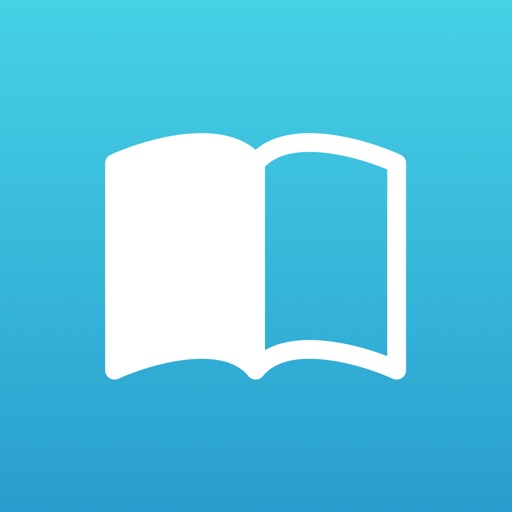Приложения Любовь Супруга ПРИЛОЖЕНИЕ
Руководство пользователя приложения APP
Система iOS
- Искать «Любовь Супруга»
» в App Store, скачайте и установите.
- Отсканируйте QR-код своим мобильным телефоном и следуйте инструкциям, чтобы загрузить и установить приложение «Love Spouse».
Android-система
- Искать «Любовь к супругу»
в Google Play, скачайте и установите.
- Отсканируйте QR-код своим мобильным телефоном, выберите первый или третий и следуйте инструкциям, чтобы загрузить и установить приложение «Love Spouse».
Скачать
Скачайте и установите «Любовь, супруга»в Google Play, скачайте и установите.
Скачать
Скачайте и установите «Любовь, супруга»
Зарегистрируйтесь и авторизуйтесь
- Нажмите значок «Любовь к супругу», чтобы войти в приложение. Пожалуйста, зарегистрируйтесь для первого входа в систему.
- Нажмите «Регистрация нового пользователя» и завершите регистрацию, указав свой номер мобильного телефона или адрес электронной почты. Если мобильный телефон не может получить код подтверждения, используйте электронную почту для регистрации.
- После регистрации введите учетную запись и пароль для входа в приложение.
Привязка устройства
- Клиенту необходимо привязать устройство после первого входа в систему. (View 1)
- Нажмите «+», появится окно сканирования привязки устройства (View 2), отсканируйте QR-код идентификатора продукта (View код)
- Нажмите «ввести код устройства» (View 2) появится (View 3) и вы можете ввести этот код устройства: 9857
- Нажмите и удерживайте значок устройства, чтобы удалить устройство и изменить имя устройства. (View 4)
- После удаления устройства, если клиент хочет восстановить его, ему необходимо отсканировать код привязки устройства или повторно ввести номер кода.
QR-код идентификатора продукта
Подключение устройства
Сначала включите переключатель устройства, а затем щелкните значок устройства в приложении. Если Bluetooth мобильного телефона в это время не включен, появится окно с подсказкой «Любимый супруг» хочет включить Bluetooth» (View 5). После нажатия кнопки «Разрешить» мобильный телефон автоматически включит Bluetooth (iPhone вручную включит переключатель Bluetooth). В это время устройство и телефон начинают устанавливать соединение и входят в интерфейс управления устройством после успешного соединения. (View 6)
Подключение оборудования
- Классический режим: щелкните любой значок в девяти режимах в приложении, и устройство начнет соответствующую частоту всасывания. В то же время значок в приложении будет мигать. Щелкните этот значок еще раз, устройство перестанет сосать и перейдет в режим ожидания, а значок приложения также перестанет мигать. (View
- Режим видео: нажмите на режим видео или сдвиньте рабочий интерфейс приложения, чтобы войти в режим видео. Вы можете нажать «выбрать локальное видео», чтобы выбрать любой, который вам нравится, а затем вы можете наслаждаться этими девятью режимами со своей собственной видео частью. (View 9)
- Музыкальный режим: Нажмите на музыкальный режим или сдвиньте рабочий интерфейс приложения, чтобы войти в музыкальный режим. APP автоматически выполнит поиск музыкального проигрывателя в мобильном телефоне. Если вы нажмете на музыкальный проигрыватель для воспроизведения музыки, устройство будет вибрировать при смене музыки. Если вы хотите остановить музыкальный режим, нажмите или проведите пальцем к другому интерфейсу управления. (View 10
- Нарисовать что-нибудь: Нажмите на рисунок или сдвиньте рабочий интерфейс приложения, чтобы войти в режим рисования. Нажмите + под (View 11) и (View 12) появляется интерфейс, по желанию рисуется линия на экране, (View 13)сохраните и назовите его и введите (View 14) интерфейс, щелкните символ треугольника на имени, чтобы войти в режим сохранения свободного хода.
- Режим встряхивания: нажмите на режим встряхивания или сдвиньте рабочий интерфейс приложения, чтобы войти в режим встряхивания, и устройство будет вибрировать в соответствии с ритмом встряхивания и ampуровень вашего телефона (View 15).
Интерактивный режим
- Коснитесь интерактивного режима или сдвиньте рабочий интерфейс ПРИЛОЖЕНИЯ, чтобы войти в интерактивный режим. (View 16)
- Нажмите «Мое устройство» на главной странице приложения, чтобы войти в интерактивный режим. (View 17)
Добавить в друзья
- Нажмите «+», чтобы отобразить интерактивный интерфейс. (View 16), и вы попадете на страницу (View18), вы можете искать друга по его личному ID (View 19) или по электронной почте.
- После отображения результатов поиска вы нажимаете кнопку «Добавить» справа, и система отправит информацию о запросе на добавление в друзья целевому пользователю. (View 20)
- После того, как другая сторона получит сообщение приложения друга, нажмите кнопку сообщения, чтобы войти в центр сообщений, чтобы View сообщение (красная точка — непрочитанное сообщение) (View 21), согласиться или отклонить заявку другой стороны на добавление в друзья, если она согласна, взаимное добавление в друзья прошло успешно. (View 22)
- После того, как друг успешно добавлен(View 23), щелкните значок друга, чтобы отправить сообщение, удалить, затемнить или пожаловаться на друга. (View 24)
- Вернитесь на домашнюю страницу и щелкните мое устройство в интерактивном режиме и выберите своего друга, с которым вы хотите взаимодействовать (View 25 и 26). После успешного интерактивного подключения видео по умолчанию не включается. Вам необходимо отправить приглашение видео или голосом (View27) и другая сторона соглашается открыть функцию видео перед тем, как открыть обе стороны (View 28)
FAQS
Как загрузить и установить приложение Love Spouse на Android-устройство?
Вы можете найти «Love Spouse» в Google Play, скачать и установить его. Кроме того, вы можете отсканировать QR-код своим мобильным телефоном, выбрать первый или третий и следовать инструкциям по загрузке и установке приложения.
Как мне зарегистрироваться и войти в приложение Love Spouse?
Нажмите значок «Любовь к супругу», чтобы войти в приложение, затем нажмите «Регистрация нового пользователя» и завершите регистрацию, указав номер своего мобильного телефона или адрес электронной почты. Если ваш мобильный телефон не может получить код подтверждения, вы можете вместо этого использовать электронную почту для регистрации. После регистрации введите свой аккаунт и пароль для входа в приложение.
Как привязать свое устройство к приложению Love Spouse?
После первого входа в систему нажмите «+», и появится окно сканирования привязки устройства. Отсканируйте QR-код идентификатора продукта или введите номер кода. Нажмите и удерживайте значок устройства, чтобы удалить устройство и изменить имя устройства. Если вы удаляете устройство, вам необходимо отсканировать код привязки устройства или ввести номер кода еще раз, чтобы восстановить его.
Как мне подключить свое устройство к приложению Love Spouse?
Сначала включите переключатель устройства, затем щелкните значок устройства в приложении. Если Bluetooth вашего мобильного телефона в это время не включен, появится окно подсказки «Любимый супруг» хочет включить Bluetooth». После нажатия кнопки «Разрешить» мобильный телефон автоматически включит Bluetooth. В это время устройство и телефон начинают устанавливать соединение и входят в интерфейс управления устройством после успешного соединения.
Какие режимы подключения оборудования доступны в приложении Love Spouse?
В приложении Love Spouse доступно пять режимов подключения оборудования: классический режим, режим видео, режим музыки, режим «Нарисуй что-нибудь» и режим «Встряхнуть». ”
Как добавить друга в приложение Love Spouse?
для отображения интерактивного интерфейса и входа на страницу. Вы можете найти друга по его личному идентификатору или электронной почте. После отображения результатов поиска нажмите кнопку «Добавить» справа, и система отправит информацию о запросе на добавление в друзья целевому пользователю. После того, как другая сторона получит сообщение о добавлении в друзья, она может согласиться или отклонить запрос. Если договорились, добавление общего друга прошло успешно.
Приложение Love Spouse: что это?
Наблюдения и советы этой статьи мы подготовили на основании опыта команды Любовь Spouse app — это приложение для смартфона, предназначенное для улучшения любовных связей и поддержки пар в укреплении их эмоциональных связей.
Какие функции доступны в приложении Love Spouse?
Наблюдения и советы этой статьи мы подготовили на основании опыта команды ЛюбовьПриложение Spouse имеет ряд функций, которые помогут парам, в том числе предложения о свидании, тесты на язык любви, инструменты для общения, викторины об отношениях, общие календари и индивидуальные рекомендации, основанные на предпочтениях пользователя.
Как можно улучшить отношения с помощью приложения Love Spouse?
Предоставляя парам информацию и навыки для лучшего общения, понимания и близости, приложение укрепляет отношения. Он поощряет совместное времяпрепровождение, помогает выявить и удовлетворить потребности каждого партнера, а также дает рекомендации по мирному разрешению споров.
Работает ли приложение Love Spouse на разных платформах?
Да, пользователи могут использовать приложение Love Spouse на своих смартфонах и планшетах, поскольку оно доступно как в операционных системах iOS, так и в Android.
Является ли приложение простым в использовании и навигации?
Да, приложение Love Spouse предлагает удобный интерфейс, который упрощает парам просмотр и продвижениеtagе своих возможностей.
Адаптируется ли программное обеспечение к различным типам отношений?
Абсолютно!
Приложение Love Spouse признает, что каждые отношения уникальны, и дает пользователям возможность изменять настройки, предпочтения и цели в соответствии со своими собственными требованиями и динамикой отношений.
Придает ли приложение Love Spouse высокий приоритет безопасности и конфиденциальности?
Наблюдения и советы этой статьи мы подготовили на основании опыта команды Любовь Приложение Spouse серьезно относится к безопасности и конфиденциальности. Он использует надежные методы шифрования для защиты пользовательских данных и гарантирует конфиденциальность личной информации.
Позволяет ли приложение Love Spouse парам общаться и обмениваться информацией?
On приложение Love Spouse, пары могут общаться и обмениваться информацией. Они могут общаться с помощью сообщений, синхронизировать свои календари и вместе организовывать мероприятия или сюрпризы друг для друга.
Существуют ли какие-либо премиальные опции или пакеты подписки?
Да, Приложение Love Spouse имеет премиальные функции и варианты подписки, которые предоставляют пользователям доступ к дополнительным материалам, доступным только через приложение, и индивидуальные предложения. У пользователей есть возможность подписаться на премиум-версию для получения дополнительных преимуществ.tagные особенности.
Могут ли пары, живущие отдельно, использовать приложение Love Spouse?
Абсолютно! Благодаря возможностям виртуального общения, совместному планированию целей и возможности планировать занятия на время, когда они физически вместе, приложение Love Spouse может оказаться полезным для отношений на расстоянии. Несмотря на расстояние, это помогает сохранить ощущение близости и усиливает связь.
Документы / Ресурсы
Предлагаем вам ознакомиться с инструкцией к Lovense Lush 2. Мы слегка доработали и проиллюстрировали официальную инструкцию в моментах, которые нуждались в уточнении. Надеемся, что теперь никаких вопросов по использованию розового виброяйца не останется.
Начало Работы
Начнем с основ, вряд ли здесь могут возникнуть трудности, но на всякий случай.
Включение/Выключение
Нажмите и удерживайте кнопку включения до тех пор пока не почувствуете вибрацию, где-то 3-5 секунд. Если девайс не включился, то попробуйте зарядить Лаш.
Режимы Работы:
Зарядка
Выключите устройство. Подключите кабель к Lush (находится сбоку) и любому USB-порту или адаптеру питания для USB. Полная зарядка займет примерно 70 минут
Во время зарядки будет гореть красный свет, который погаснет, когда устройство зарядится полностью. Вы можете проверить заряд аккумулятора с помощью приложения Remote.
Не используйте виброяйцо во время зарядки.
Лубрикант
Используйте лубриканты на водной основе, никакие другие основы — масляная, силиконовая не подходят.
Перед введением обильно нанесите лубрикант на виброяйцо и интимную зону. Лубриканты на водной основе высыхают быстрее, поэтому, возможно, через какое-то время придется повторить процедуру.
Мы рекомендуем использовать лубрикант на водной основе от Lovense.
Сопряжение Устройств
Сопряжение с iOS/Android/Mac
- Нажмите и удерживайте кнопку на Lush, чтобы включить игрушку. Световой индикатор подаст сигнал о включении.
- Кликните по иконке в верхнем правом углу.
- Коснитесь «+», чтобы начать поиск. После того, как игрушка будет найдена, нажмите «Готово». Немигающий свет индикатора указывает на то, что игрушка подключена. Теперь Вы можете управлять игрушкой со своего устройства.
Примечание:
- Подключите игрушку к своему устройству раз, и в следующий раз подключение произойдет автоматически.
- Значок розового кружка в верхнем правом углу отображает сигнал подключения. Он сменится в случае разрыва соединения.
Сопряжение с ПК
- Нажмите и удерживайте кнопку на Lush, чтобы включить игрушку. Световой индикатор и вибрация подаст сигнал о включении.
- Если ПК на ОС Windows, вставьте USB Bluetooth адаптер от Lovense в свободный USB-порт вашего компьютера.
- В приложении кликните по иконке поиска новых устройств.
- Коснитесь «+», чтобы начать поиск. После того, как игрушка будет найдена, нажмите «Готово». Не мигающий свет индикатора указывает на то, что игрушка подключена. Теперь Вы можете управлять игрушкой со своего устройства
Присоединение Партнера
- В приложении Remote откройте вкладку «Дальнее расстояние».
- В верхнем правом углу нажмите «+», и выберите «Добавить пользователя». Введите логин пользователя и нажмите «Добавить».
- После того, как Ваш партнер примет запрос, он/она появится в этой вкладке приложения.
Примечание:
- Во время общения нажмите кнопку «+» в нижнем правом углу для просмотра параметров.
- Вы можете сохранять индивидуальные настройки для каждого партнера. Нажмите на пользователя, откроется чат, в правом верхнем углу нажмите на иконку профиля. Теперь можете установить персональные настройки для этого пользователя.
Как добавить свой паттерн
- После успешного сопряжения Lush с Вашим телефоном, откройте приложение Remote.
- Перейдите в «Мои паттерны» и нажмите «+».
- Создайте свой паттерн и нажмите «Готово» в правом верхнем углу.
- Присвойте паттерну имя и нажмите «Сохранить».
- Вас перекинет в меню «Мои паттерны», где и появится ваш созданный паттерн, вы можете им поделиться, переименовать или удалить, если нажмете на «…».
Разработано: luckwind
Лицензия: Free
Рейтинг: 2.3/5 — 66 голосов
Последнее обновление: 2021-12-24
Ищете способ скачать Love Spouse для ПК с Windows 11/10/8/7? Значит, вы находитесь в правильном месте. Продолжайте читать эту статью, чтобы узнать, как загрузить и установить одну из лучших Работа Приложение Love Spouse для ПК.
Большинство приложений, доступных в Google Play Store или iOS Appstore, созданы исключительно для мобильных платформ. Но знаете ли вы, что по-прежнему можете использовать любое из ваших любимых приложений для Android или iOS на своем ноутбуке, даже если официальная версия для платформы ПК недоступна? Да, они выходят из нескольких простых приемов, которые вы можете использовать для установки приложений Android на машины Windows и использования их, как вы используете на смартфонах Android.
В этой статье мы перечислим различные способы Скачать Love Spouse на ПК в пошаговом руководстве. Итак, прежде чем приступить к делу, давайте посмотрим на технические характеристики Love Spouse.
Love Spouse для ПК — Технические характеристики
| Имя | Love Spouse |
| Установки | 10 000+ |
| Разработано | luckwind |
Love Spouse находится в верхней части списка Работа категория приложений в Google Playstore. У него действительно хорошие рейтинги и отзывы. В настоящее время, Love Spouse для Windows перешла 10 000+ Приложение установки and 2.3 звезда средний совокупный рейтинг пользователей.
Love Spouse Скачать для ПК Windows 11/10/8/7 Ноутбук:
Большинство приложений в наши дни разрабатываются только для мобильной платформы. Игры и приложения, такие как PUBG, Subway surfers, Snapseed, Beauty Plus и т. Д., Доступны только для платформ Android и iOS. Но эмуляторы Android позволяют нам использовать все эти приложения и на ПК.
Так что даже если официальная версия Love Spouse для ПК недоступен, вы все равно можете использовать его с помощью эмуляторов. В этой статье мы представим вам два популярных эмулятора Android для использования Love Spouse на ПК.
Love Spouse Скачать для ПК Windows 11/10/8/7 – Метод 1:
Bluestacks — один из самых крутых и широко используемых эмуляторов для запуска приложений Android на вашем ПК с Windows. Программное обеспечение Bluestacks доступно даже для Mac OS. Мы собираемся использовать Bluestacks в этом методе для загрузки и установки Love Spouse для ПК Windows 11/10/8/7 Ноутбук. Начнем с пошагового руководства по установке.
- Шаг 1: Загрузите программное обеспечение Bluestacks по приведенной ниже ссылке, если вы не устанавливали его ранее – Скачать Bluestacks для ПК
- Шаг 2: Процедура установки довольно проста и понятна. После успешной установки откройте эмулятор Bluestacks.
- Шаг 3: Первоначальная загрузка приложения Bluestacks может занять некоторое время. После его открытия вы должны увидеть главный экран Bluestacks.
- Шаг 4: Магазин Google Play предустановлен в Bluestacks. На главном экране найдите Play Store и дважды щелкните значок, чтобы открыть его.
- Шаг 5: Теперь поищите Приложение вы хотите установить на свой компьютер. В нашем случае ищите Love Spouse установить на ПК.
- Шаг 6: После того, как вы нажмете кнопку «Установить», Love Spouse будет автоматически установлен на Bluestacks. Вы можете найти Приложение под список установленных приложений в Bluestacks.
Теперь вы можете просто дважды щелкнуть по значку Приложение значок в bluestacks и начните использовать Love Spouse Приложение на вашем ноутбуке. Вы можете использовать Приложение так же, как вы используете его на своих смартфонах Android или iOS.
Если у вас есть файл APK, то в Bluestacks есть возможность импортировать файлы APK. Вам не нужно заходить в магазин Google Play и устанавливать игру. Однако рекомендуется использовать стандартный метод для установки любых приложений Android.
Последняя версия Bluestacks обладает множеством потрясающих функций. Bluestacks4 буквально в 6 раз быстрее, чем смартфон Samsung Galaxy J7. Поэтому рекомендуется использовать Bluestacks для установки Love Spouse на ПК. Для использования Bluestacks у вас должен быть компьютер минимальной конфигурации. В противном случае вы можете столкнуться с проблемами загрузки при игре в высококачественные игры, такие как PUBG
Love Spouse Скачать для ПК Windows 11/10/8/7 – Метод 2:
Еще один популярный эмулятор Android, который в последнее время привлекает большое внимание, — это MEmu play. Он очень гибкий, быстрый и предназначен исключительно для игровых целей. Теперь посмотрим, как Скачать Love Spouse для ПК с Windows 11 или 10, 8 или 7 ноутбуков с использованием MemuPlay.
- Шаг 1: Скачать и Установить MemuPlay на вашем ПК. Вот вам ссылка для скачивания – Веб-сайт Memu Play. Откройте официальный сайт и скачайте программу.
- Шаг 2: После установки эмулятора просто откройте его и найти Google Play Store Приложение на главном экране Memuplay. Просто дважды нажмите на него, чтобы открыть.
- Шаг 3: Теперь Ищи Love Spouse Приложение в магазине Google Play. Найдите чиновника Приложение из luckwind разработчика и нажмите кнопкуУстановить.
- Шаг 4: После успешной установки вы можете найти Love Spouse на главном экране MEmu Play.
MemuPlay — это простое и удобное приложение. Он очень легкий по сравнению с Bluestacks. Поскольку он разработан для игровых целей, вы можете играть в высококлассные игры, такие как PUBG, Mini Militia, Temple Run и т. Д..
Love Spouse для ПК — Заключение:
Love Spouse получил огромную популярность благодаря простому, но эффективному интерфейсу. Мы перечислили два лучших метода установки Love Spouse на ПК с Windows, ноутбуком. Оба упомянутых эмулятора популярны для использования приложений на ПК. Вы можете использовать любой из этих методов, чтобы получить Love Spouse для ПК с Windows 11 или Windows 10.
Мы завершаем эту статью Love Spouse Скачать для ПК с этим. Если у вас есть какие-либо вопросы или проблемы при установке эмуляторов или Love Spouse для Windows, дайте нам знать через комментарии. Будем рады вам помочь!
- AppVisor.ru »
- Приложения iOS »
- Утилиты »
- Системные
от Tao Zheng
Цена: БесплатноУстройства: iPhone
Версия: 1.2.6 от 14 февраля 2023
Язык: Русский
Размер: 115.5 Мб
Возраст: 17+
Рейтинг приложения
Поделитесь ссылкой с друзьями
Скриншоты
Видео
love pins (husband wife) gameplay /android and iOS
складные ножи СССР
Добавить видеоролик
Обзоры
Для этого приложения пока нет обзоров
Добавить ссылку на обзор
Полезные ссылки
Для этого приложения пока не указаны ссылки
Добавить ссылку
Аналоги Love Spouse
-
Грибы: Определение грибов
Vira Uvarova
Бесплатно
-
Remote for Samsung : iSamSmart
Swetha MB
Бесплатно
-
Дневник ЯНАО
Электронный журнал
Бесплатно
-
InfoPop
Infopop Inc
Бесплатно
-
Magic Cleaner PRO
Andrei Kruzhinov
Бесплатно
-
Video2Audio Converter
Memon Mahmmad Irshad..
Бесплатно
Отзывы о приложении Love Spouse (2)
-
Natalia19993, 03 февраля 2023 в 14:46:29 #
Hi! It’s a nice app, but there are a lot of mistakes in Russian. Tao, please contact me via Telegram or Whatapp, I can help you to fix it +79152001050
Ответить
-
Nebulous gamer, 02 февраля 2023 в 12:52:15 #
Great app, perfect functions! But I’d like to control it smoother, by sliding finger on the touchscreen. Hope you will add it
Ответить
Получай список TOP-лучших приложений на почту:
Приложения
Новые отзывы
-
Иван → RC Kassa
09.07.2023 Огонь приложение, разобрались сразу, вопросы возникли, тут же помогли ..
-
Саня → GuruApp — работа на дому
07.07.2023 В приложении очень много заданий. Если успевать их хватать можно и 100..
Часто посещая на вебкам сайты, вы не могли не заметить, что у модели юзают такие странные устройства, которые реагируют на токены, отправляемые пользователями. Если вы хотите знать, что это такое, то просто читайте мою статью. Я постараюсь как можно подробнее объяснить каждую деталь.
На большинстве популярных фри-сайтах, модели используют Lush от компании Lovense. Именно его и принято сейчас считать одним из популярных вибраторов.
История появления на рынке
Если говорить о компании, то Lovense образована в 2009 году в Гонконге и специализируется на выпуске теледильдоников, т.е. секс-игрушек для «любви на расстоянии». Ими можно управлять через Bluetooth и с помощью специального приложения.

Идея создания пришла к основателю компании в тот момент, когда он находился в отношениях на расстоянии. В 2010 году был представлен первый вариант, который управлялся через Skype. Далее наступило время инноваций, и первые sex toys, работающие на приложениях Макс и Нора были запущены в 2013 году.
Те устройства, которые сейчас можно увидеть у моделей – Lush, были выпущены в 2015 году. На их создание деньги собирались на краудфандинговой платформе (Портал для финансирования творческих проектов по схеме общественного финансирования, основанный в 2008 году). Это должен был быть самый амбициозный проект, так как таким смарт-вибраторов в секс-индустрии еще не было. В 2016 году было выпущено первое поколение устройства.
К 2018 году была выпущена новая версия с USB Bluetooth адаптером, которая позволяла подключать Lovense к компьютерам. Виброяйцо Lush стало вторым поколением устройства и получило название Lush 2. Там они установили лучшую батарейку, а также связь поддерживается намного стабильней.

Я впервые увидела о Lush на новостных порталах, которые публиковали новости из вебкам мира. Там и писали о чудесной технологии, которая позволяет зарабатывать еще больше денег. Но в то время мемберы приватных сайтов не слишком любили раскошеливаться и платили только в приватах или при разговорах с моделями.
Но Лаш поменял условия игры. Теперь именно это устройство изменяло сайты и под него они и подстраивались. Некоторые старались сопротивляться, но это было бесполезно, так как Ловенсы превзошли другие «аксессуары» во всем. Но был и один сайт, где даже за «хвостик» модель могла получить бан, так как это считалось неким попрошайничеством.
Начнем по порядку:

Игрушка от компании Lovense
Я покупала на официальном сайте: www.lovense.com
Если вы хотите сэкономить, то там при первом заходе в интернет-магазин будет предложена скидка. Если вам нужно подключить своего любимца и к ПК, то обязательно приобретайте адаптер.
Стоимость первой версии составляет 69 фунтов,
LUSH 2– обойдется вам 99 фунтов по скидке.
При покупке 2 игрушек разом, скидка увеличивается, так что вы значительно сэкономите.
Адаптер стоит всего 4 фунта и его можно купить вместе с любой игрушкой.

Размер Лаша – 18 сантиметров от кончика хвоста до кончика виброяичка.
В обхвате он имеет ширину в 11,5 сантиметра, а диаметр составляет 3,6 сантиметра.
Изготовлен он из медицинского силикона и вставляется на 9 сантиметров.

Заряжается 90 минут от порта USB и может проработать на минимальной скорости до 3 часов. Не стоит ходить с ним в общественное место, так как на максимальной скорости от него будет достаточно большой шум.
Виброяйцо по-настоящему мощное. Есть пять режимов – слабый, средний, мощный, с волнами и перекатами.
В наборе есть кабель для зарядки и инструкция. Этого хватает, чтобы сразу начать им пользоваться.
Как подключить Lush
Итак, лашик заряжен, он готова к работе, но возникает проблема с подключением? Посмотрите в технические требования. Для нее требуется достаточно мощный телефон. Но, чаще всего, сейчас он у всех подходит по требованиям.

Подключение через телефон:
Есть специальное приложение для планшетов и смартфонов, через которое можно подключить виброяйцо к устройству. Там можно смотреть уровень заряда, включать и отключать вибрацию, а также генерировать ссылку для контроля.
Есть несколько приложений:
1. Lovense remote – это приложение не для работы, а для обычных пользователей, которое выпущен для смартфонов и компьютеров. Если вы не вебкам-модель, то его вам точно хватит. Оно может работать в «звуковом» режиме, а значит и активироваться от любых источников звука. В музыкальном режиме активация будет в соответствии с музыкой из вашей библиотеки.
2. Lovense connect – приложение для вебкам моделей. Есть как для телефонов, так и для компьютеров;
Для работы вам нужен исключительно Lovense connect.
На следующем этапе вам нужно в Lovense Browser или любом другом браузере загрузить расширение Lovense и начать подключение Лаш к нужным сайтам. А также настраивать тип и продолжительность вибрации. Важно, чтобы смартфон и ПК подключались к одной Wi-Fi сети, а у телефона был включен GPS.
Если вы используете Android-смартфон, то не допускайте сворачивания приложения или угасания экрана, иначе соединение точно отвалится и перестанет работать. На iOS все несколько лучше, так как в устройствах Apple используется лучший модуль Bluetooth.
Подключение к компьютеру с адаптером

Конечно, любую игрушку можно подключить к компьютеру с использованием блютуз-адаптера.
Адаптер начнет мигать в тот момент, когда происходит поиск устройства. А после подключения загорится красным светом. Как я уже писала, устанавливается приложение lovense connect. Браузеры поддерживаются не все, а только:
- Lovense Browser;
- Mozilla;
- Google Chrome.
Первый браузер самый удачный, так как, по сути, это тот же Chrome, только с предустановленными настройками под использование Ловенса.
Подключение через QR-код
Если у вас нет юсб-адаптера, но есть хороший телефон, то можно установить на него приложение Lovense Connect, активировать блютуз, подключить игрушки, и использовать wi-fi или мобильный интернет. Далее следует через поддерживаемый браузер с расширением привязаться при помощи кода. Я считаю одним из лучших Qr Barcode Scanner, но можно использовать и другие.
Вот список вебкам сайтов, с которыми будет работать игрушка:

Чаще всего, с ловенсами работают платформы, где есть публичные шоу, такие как бонга, mfc, чатур, стрипчат. Лучше ловенс работает через браузер, а через стриминговые софты наблюдаются различные сбои.
Как настроить расширения для Лаша?
Если вы установили его правильно, то как и в других случаях, справа вверху появится специальный значок, нажав на который нужно будет залогиниться. Предварительно нужно зарегистрироваться, но если вы покупаете на официальном сайте, то там эта процедура обязательна.
В расширении можно задать все настройки, а также сгенерировать ссылку на управление и протестировать игрушку. При успешном соединении вы перейдете на страницу с настройками. Интерфейс понятый и простой.
Изначально нужно добавить вебкамсайт, а уже потом переходить к настройке вибраций. Можно нажать на кнопку copy settings после настройки, чтобы на других сайтах использовались аналогичные варианты вибраций. Они прописываются в автоматическом режиме.

Basic Level
В этом режиме можно настроить до 15 уровней реагирования лаша на чаевые.
Toy – выбирается игрушка для каждого уровня типов.
Tip Amount – та сумма токенов, которые мембер должен скинуть для того, чтобы активировать Lush.
Reaction Time – устанавливается время, которое он будет вибрировать.
Vibration – выбираем степень чувствительности вибрации.
Важно не забывать нажимать кнопку «Save», чтобы сохранять настройки.
Для проверки можно отправить самой себе чаевые, введя их в специальном поле и нажав Send Tip.
Special Command (optional)
Если вы хотите разнообразить шоу, то можно использовать специальные команды:
Pause the Queue – остановка вибраций на определенное количество секунд.
Clear the Queue – Удаление всех ожидающих очереди вибраций.
Random Level – Отмена существующего Basic Level, чтобы вибрации срабатывали случайно от того количества токенов, который установлен в данном режиме.
Паттерн Wave, Pulse, Earthquake или Fireworks – это сделает вибрацию индивидуальной, и она будет всегда уникальной. Ее вы точно не забудете.
Эти настройки так же нужно сохранить.
Важное примечание! Специальные команды и базовый уровень не работают одновременно и приоритет будет отдаваться именно Special Command. Так что при установке помните об этом.
После вам останется только начать трансляцию. В Lovense Browser это можно сделать, войдя в аккаунт и нажав на кнопку «Broadcast yourself».
Для кого нужен Lush?
Он подойдет для фришных трансляций, к примеру, для Бонги. Если работа происходит через браузер, то после подключения лашика, мемберы начнут типать и это приведет устройство в действие. В настройках можно поставить минимальное количество токенов, на которые она будет реагировать.
К примеру, на Xlove можно настроить, на какие типы будет включаться виброяичко. От количества токенов зависит, как сильно будет вибрировать и насколько долго. По умолчанию стоит режим от 1 доллара.
В привате можно давать линк по нику, но пользователи очень часто и сами не понимают, как это сделать. Но некоторые сайты запрещают давать ссылки, считая, что это обмен контактами, хотя там даже не указаны ники. Давать такие ссылки можно только на тех порталах, где это разрешено.

Basic Level
В этом режиме можно настроить до 15 уровней реагирования лаша на чаевые.
Toy – выбирается игрушка для каждого уровня типов.
Tip Amount – та сумма токенов, которые мембер должен скинуть для того, чтобы активировать Lush.
Reaction Time – устанавливается время, которое он будет вибрировать.
Vibration – выбираем степень чувствительности вибрации.
Важно не забывать нажимать кнопку «Save», чтобы сохранять настройки.
Для проверки можно отправить самой себе чаевые, введя их в специальном поле и нажав Send Tip.
Special Command (optional)
Если вы хотите разнообразить шоу, то можно использовать специальные команды:
Pause the Queue – остановка вибраций на определенное количество секунд.
Clear the Queue – Удаление всех ожидающих очереди вибраций.
Random Level – Отмена существующего Basic Level, чтобы вибрации срабатывали случайно от того количества токенов, который установлен в данном режиме.
Паттерн Wave, Pulse, Earthquake или Fireworks – это сделает вибрацию индивидуальной, и она будет всегда уникальной. Ее вы точно не забудете.
Эти настройки так же нужно сохранить.
Важное примечание! Специальные команды и базовый уровень не работают одновременно и приоритет будет отдаваться именно Special Command. Так что при установке помните об этом.
После вам останется только начать трансляцию. В Lovense Browser это можно сделать, войдя в аккаунт и нажав на кнопку «Broadcast yourself».
Для кого нужен Lush?
Он подойдет для фришных трансляций, к примеру, для Бонги. Если работа происходит через браузер, то после подключения лашика, мемберы начнут типать и это приведет устройство в действие. В настройках можно поставить минимальное количество токенов, на которые она будет реагировать.
К примеру, на Xlove можно настроить, на какие типы будет включаться виброяичко. От количества токенов зависит, как сильно будет вибрировать и насколько долго. По умолчанию стоит режим от 1 доллара.
В привате можно давать линк по нику, но пользователи очень часто и сами не понимают, как это сделать. Но некоторые сайты запрещают давать ссылки, считая, что это обмен контактами, хотя там даже не указаны ники. Давать такие ссылки можно только на тех порталах, где это разрешено.

Плюсы
Для моделей с интерактивными игрушками предлагается отдельная категория.
Использовать Lush очень просто как в соло-режиме, так и под управлением пользователей. Она будет реагировать на звуки или типы, движения мышки пользователя и так далее.
Большое количество вибраций позволяет использовать лаш как для вагинальной, так и для клиторальной стимуляции. Мужчины иногда используют его для анальной стимуляции, но Lovense выпустили специальную анальную пробку – Hush.
Последний плюс – это то, что вибройяцо всегда находится внутри модели, и только по ее эмоциям можно догадаться, работает он или же нет.
Минусы
Зарядка у устройства производиться при помощи штекера. В мануале пишут, что лашик водонепроницаемый, но в технических характеристиках нет указаний на использование стандарта ipx7. Это значит, что, возможно, он может быть подвержен влиянию воды.
За несколько лет использования медицинский силикон начинает давать трещины. Нельзя сказать, что во время работы он может начать биться током, но то, что безопасность ухудшается – это точно. И мыть его придется более аккуратно. Если же порт будет частично обнажен, то лучше приобрести новый Лаш.
Антенна у виброяйца довольно хрупка, так что не стоит пережимать и тянуть за нее. Первая версия обладала и не лучшим блютузом, видимо, производитель решил сэкономить. При падении заряда до 60-70 процентов он мог потерять связь, вода могла заглушить сигнал, как и слишком широкие бедра девушки. Даже перевернутая антенна могла повлиять на связь. Если вам нужно стабильное соединение, то лучше взять Lush 2, так как там исправили все проблемы.